Homerecording wird immer beliebter. Mit der passenden Software entstehen Musikstücke, Hörspiele und Hörbücher und andere Audioprojekte. Dank einfacher Produktionsschritte und bezahlbarer Technik ist das Aufnehmen von Podcast mehr als nur ein kurzfristiger Trend. Alles was der Podcaster dafür benötigt ist ein Mikrofon, die für Audioaufnahmen geeignete Umgebung, selbstverständlich einen PC oder Apple Mac, die Audiosoftware und die Möglichkeit, das Eingesprochene als Podcast online zu veröffentlichen.
Vorteile für Apple Nutzer liegen auf der Hand
Wer sein Projekt mit einem Apple Rechner angehen möchte, kann sich gleich ans Werk begeben denn:
- Der Anschluss von Audiokomponenten wie Mikrofone oder Keyboards erfolgt nahezu latenzfrei, dass bedeutet, die Technik des Macs wandelt die Audiofrequenzen ohne Verzögerung in digitale Signale um. Außerdem unterstützt Apple zahlreiches USB-Zubehör, ohne dass dafür erst ein spezieller Treiber geladen werden muss. Zubehör anschließen, in GarageBand aktivieren, fertig.
- Apple liefert bei dem Erwerb eines iMac, Mac mini, Mac Pro oder eines der Macbook Modelle gleich die passende Aufnahmesoftware mit. GarageBand ist ein hochwertiges Tool zum Produzieren einfacher Audioprojekte. Neben der Aufnahmemöglichkeit liefert die Software gleichzeitig eine umfassende Audiobibliothek und unterschiedliche Sequenzer wie auch Soundeffekte.
Praktische Liste der Kurzbefehle erleichtert die Bedienung
Die zahlreichen Möglichkeiten und Funktionen von GarageBand können dazu führen, dass die Bedienung, besonders als Ungeübter etwas ins Stocken gerät. Um den Workflow aufrechtzuerhalten bietet das Tool die Bedienung über praktische Tastaturkurzbefehle, die wir hier abbilden:
| Funktion | Tastenkürzel Mac |
|---|---|
| Wiedergabe starten/pausieren | Leertaste |
| Zum Anfang springen | Enter |
| Zum Ende der letzten Region wechseln | Alt + Enter |
| Richtung Vorwärts steuern | . |
| Eichtung Rückwärts steuern | , |
| Cycle-Bereich vorwärts steuern | Shift + Apfel + . |
| Cycle-Bereich rückwärts steuern | Shift + Apfel + , |
| Eine festgelegte Breite der Timeline nach vorne | Ende |
| Eine festgelegte Breite der Timeline zurück | Anfang |
| Funktion „Folgen“ an/ausschalten | < |
| Zoomen verkleinern | Shift + Pfeil li. |
| Zoomen vergrößern | Shift + Pfeil re. |
| Neue Spur erzeugen | Alt + Apfel + N |
| Neue Audiospur erzeugen | Alt + Apfel + A |
| Neue Instrumentspur erzeugen | Alt + Apfel + S |
| Markierte Spur duplizieren | Apfel + D |
| Markierte Spur löschen | Apfel + Rücktaste |
| Markierte Spur umbenennen | Shift + Enter |
| Nächst höhere Spur ansteuern | Pfeil oben |
| Nächst niedrigere Spur ansteuern | Pfeil unten |
| Ton für markierte Spur ein- / ausschalten | M |
| Markierte Spur single/nicht single schalten | S |
| Monitoring für die aktiviert Spur ein/ausschalten | ctrl + I |
| Automation für ausgewählte Spur ein-/ausblenden | A |
| Alle Automationen der markierten Spur löschen | ctrl + Shift + Apfel + Rücktaste |
| Stummschaltung für alle Spuren ausschalten | ctrl + alt + Apfel + M |
| Singlefunktion für alle Spuren ausschalten | ctrl + alt + Apfel + S |
| Ausführung widerrufen | Apfel + Z |
| Ausführung wiederholen | Shift + Apfel + Z |
| Ausschneiden | Apfel + X |
| Auswahl kopieren | Apfel + C |
| Auswahl einsetzen | Apfel + V |
| Auswahl löschen | entf |
| Alles auswählen | Apfel + A |
| Zurückliegenden Bereich auf Spur auswählen | Pfeil li. |
| Nächster Bereich auf Spur auswählen | Pfeil re. |
| Bereich an der Abspielposition trennen | Apfel + T |
| Ausgewählte Bereiche oder Noten verbinden | Apfel + J |
| Loopfunktion für ausgewählten Bereich | L |
| Bereich zur Apple Loops Library hinzufügen | ctrl + Shift + O |
| Ausgewählten Bereich umbenennen | Shift + N |
| Am Raster ausrichten ein/ausschalten | Apfel + G |
| Ausrichtungshilfslinien ein-/ausblenden | alt + Apfel + G |
| Aufnahme starten | R |
| Cycle-Bereich ein-/ausschalten | C |
| Taktgeber / Metronom ein-/ausschalten | K |
| Einzählen ein-/ausschalten | Shift + K |
| Noten um einen Halbton nach oben ändern | Alt + Pfeil oben |
| Noten um einen Halbton nach unten ändern | Alt + Pfeil unten |
| Noten um eine Oktave nach oben ändern | Alt + Shift + Pfeil oben |
| Noten um eine Oktave nach unten ändern | Alt + Shift + Pfeil unten |
| Nächstes Notationsereignis markieren | Pfeil re. |
| Vorheriges Notationsereignis markieren | Pfeil li. |
| Ausdrucken einer Notation | Apfel + P |
| Musiktastatur ein-/ausblenden | Apfel + K |
| Intelligente Steuerungen ein-/ausblenden | B |
| Notationseditor ein-/ausblenden | N |
| Pianoeditor ein-/ausblenden | P |
| Loop-Browser ein-/ausblenden | O |
| Audiobibliothek ein-/ausblenden | Y |
| Editor einblenden/ausblenden | E |
| Notizen ein-/ausblenden | Alt + Apfel + P |
| Medienübersicht ein-/ausblenden | F |
| Spur für Arrangement einblenden/ausblenden | Shift + Apfel + A |
| Videospur ein-/ausblenden | Shift + Apfel + O |
| Transpositionsspur ein-/ausblenden | Shift + Apfel + X |
| Tempospur ein-/ausblenden | Shift + Apfel + T |
| Masterspur einblenden/ausblenden | Shift + Apfel + M |
| Video öffnen | Shift + Apfel + O |
| Neues Projekt beginnen | Apfel + N |
| Vorhandenes Projekt öffnen | Apfel + O |
| Fenster oder Projekt schließen | Apfel + W |
| GarageBand im Dock ablegen | Apfel + M |
| Projekt speichern | Apfel + S |
| Projekt speichern unter | Shift + Apfel + S |
| Grundeinstellungen einblenden | Apfel + , |
| GarageBand ausblenden | Apfel + H |
| GarageBand beenden | Apfel + Q |

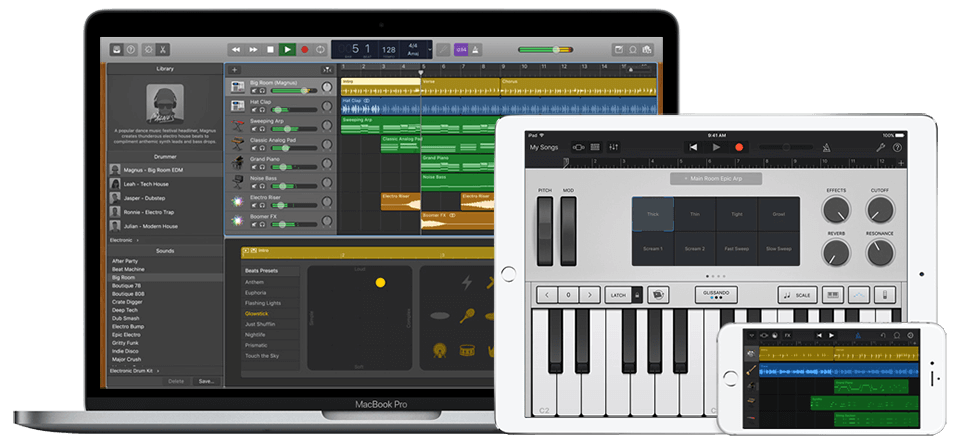
Kommentare